Komunikasi awalnya bergantung pada transportasi: jalan antar kota, antar provinsi/negara bagian kemudian antar negara/benua. Kemudian komunikasi dapat terjadi jarak jauh melalui telegraf (1844), telepon (1867), gelombang radio elektromagnetik (1889), radio komersial (1906), televisi broadcast (1931), kemudian melalui televisi, dunia jadi lebih kecil karena orang dapat mengetahui dan mendapatkan informasi tentang yang terjadi di bagian lain dunia ini.
Dalam telekomunikasi, informasi disampaikan melalui sinyal. Sinyal ada dua macam:
1. Digital: secara spesifik mengacu pada informasi yang diwakili oleh dua keadaan 0 atau 1. Data digital dikirimkan dengan diwakili dua kondisi saja yaitu 0 dan 1.
2. Analog: sinyal yang terus menerus dengan variasi kekuatan dan kualitas.
Misalnya suara, cahaya dan suhu yang dapat berubah-ubah kekuatannya dan kualitasnya. Data analog dikirimkan dalam bentuk yang berkelanjutan, sinyal elektrik berkelanjutan dalam bentuk gelombang
Televisi, telepon dan radio adalah teknologi telekomunikasi yang menggunakan sinyal analog, sedang komputer menggunakan sinyal digital untuk transfer informasi. Namun saat ini sinyal digital juga digunakan untuk suara, gambar dan gabungan keduanya.
Di sisi lain, komputer yang awalnya dimanfaatkan sebagai mesin penghitung dan
pengolah data, digunakan sebagai alat komunikasi sejak adanya jaringan komputer.
1. Tujuan Jaringan computer
Jaringan komputer merupakan sekumpulan komputer berjumlah banyak yang terpisah-pisah akan tetapi saling berhubungan dalam melaksanakan tugasnya. Dua buah komputer misalnya dikatakan terkoneksi bila keduanya dapat saling bertukar informasi. Bentuk koneksi dapat melalui kawat tembaga, serat optik, gelombang mikro, satelit komunikasi.
Dalam suatu jaringan komputer: Pengguna harus secara eksplisit :
– masuk atau log in ke sebuah mesin
– menyampaikan tugas dari jauh
– memindahkan file-file
– menangani sendiri secara umum seluruh manajemen jaringan
Jaringan komputer menjadi penting bagi manusia dan organisasinya karena jaringan komputer mempunyai tujuan yang menguntungkan bagi mereka. Tujuan jaringan komputer adalah untuk:
- resource sharing / berbagi sumber : seluruh program, peralatan dan data yang dapat digunakan oleh setiap orang yang ada dijaringan tanpa dipengaruhi lokasi sumber dan pemakai. Misalnya: Staff TU mengirimkan daftar siswa baru ke perpustakaan dalam bentuk print out dengan langsung mencetaknya di printer perpustakaan dari computer di TU. Atau sebaliknya staff perpustakaan mendapatkan langsung file daftar siswa baru yang disimpan di komputer staff TU.
- high reliability / kehandalan tinggi : tersedianya sumber-sumber alternatif kapanpun diperlukan. Misalnya pada aplikasi perbankan atau militer, jika salah satu mesin tidak bekerja, kinerja organisasi tidak terganggu karena mesin lain mempunyai sumber yang sama.
- menghemat uang: membangun jaringan dengan komputer-komputer kecil lebih murah dibandingkan dengan menggunakan mainframe. Data disimpan di sebuah komputer yang bertindak sebagai server dan komputer lain yang menggunakan data tersebut bertindak sebagai client. Bentuk ini disebut Client-server.
- Scalability / skalabilitas : meningkatkan kinerja dengan menambahkan komputer server atau client dengan mudah tanpa mengganggu kinerja komputer server atau komputer client yang sudah ada lebih dulu.
- medium komunikasi: memungkinkan kerjasama antar orang-orang yang saling berjauhan melalui jaringan komputer baik untuk bertukar data maupun berkomunikasi.
- akses informasi luas: dapat mengakses dan mendapatkan informasi dari jarak jauh
- komunikasi orang-ke-orang: digunakan untuk berkomunikasi dari satu orang ke orang yang lain
- hiburan interaktif
Dalam pengenalan jaringan komputer, pembahasan dilihat dari dua aspek : perangkat keras dan perangkat lunak. Dalam perangkat keras pengenalan meliputi jenis transmisi, dan bentuk-bentuk jaringan komputer atau topologi. Sedangkan dalam pembahasan perangkat lunaknya akan meliputi susunan protokol dan perjalanan data dari satu komputer ke komputer lain dalam suatu jaringan.
2. Perangkat Keras : Klasifikasi Jaringan Komputer
Ada dua klasifikasi jaringan komputer yaitu dibedakan berdasarkan teknologi transmisi dan jarak.
2.1. Teknologi Transmisi
Secara garis besar ada dua jenis teknologi transmisi:
a. Jaringan Broadcast
memiliki saluran komunikasi tunggal yang dipakai bersama-sama oleh semua mesin yang ada pada jaringan. Pesan-pesan berukuran kecil, disebut paket dan dikirimkan oleh suatu mesin kemudian diterima oleh mesin-mesin yang lainnya. Bagian alamat pada paket berisi keterangan tentang kepada siapa paket ditujukan. Saat menerima sebuat paket, mesin akan cek bagian alamat, jika paket tersebut untuk mesin itu, maka mesin akan proses paket itu. Jika bukan maka mesin mengabaikannya.
b. Jaringan Ppoint-To-Point
terdiri dari beberapa koneksi pasangan individu dari mesin-mesin. Untuk pergi dari satu sumber ke tempat tujuan, sebuah paket pada jaringan jenis ini mungkin harus melalui satu atau lebih mesin-mesin perantara. Seringkali harus melalui banyak rute (route) yang mungkin berbeda jaraknya. Karena itu algoritma routing memegang peranan penting pada jaringan point-to-point.
Sebagai pegangan umum (walaupun banyak pengecualian), jaringan yang lebih kecil dan terlokalisasi secara geografis cenderung memakai broadcasting, sedangkan jaringan yang lebih besar umumnya mengunakan point-to-point.
2.2. Jarak
Jarak adalah hal yang penting sebagai ukuran klasifikasi karena diperlukan teknik-teknik yang berbeda untuk jarak yang berbeda. Tabel berikut menggambarkan hubungan antar jarak dan prosessor yang ditempatkan pada tempat yang sama.
| Jarak antar prosessor | Prosesor di tempat yang sama | Jenis jaringan |
| 0.1 m | Papan rangkaian | Data flow machine: komputer-komputer paralel, memiliki beberapa unit fungsi yang semuanya bekerja untuk program yang sama |
| 1 m | Sistem | Multicomputer, sistem yang berkomu-nikasi dengan cara mengirim pesan-pesannya melalui bus* pendek dan sangat cepat. |
| 10 m | Ruangan | Local Area Network (LAN) |
| 100 m | Gedung | Local Area Network (LAN) |
| 1 km | Kampus | Local Area Network (LAN) |
| 10 km | Kota | Metropolitan area Network (MAN) |
| 100 km | Negara | Wide Area Network (WAN) |
| 1.000 km | Benua | Wide Area Network (WAN) |
| 10.000 km | Planet | Internet |
*Jalan data elektrik yang mana bit dikirimkan dalam CPU, antar CPU dan komponen-komponen lain di mainboard.
Secara sederhana dijelaskan secara singkat LAN, MAN, WAN dan Internet.
- LAN: menghubungkan komputer-komputer pribadi dalam kantor perpusahaan, pabrik, sekolah atau kampus: LAN dapat dibedakan dari jenis jaringan lainnya berdasarkan 3 karakteristik : ukuran, teknologi transmisi dan topologi jaringan.

Topologi LAN jenis broadcast : BUS (kabel linier)
 Topologi LAN jenis broadcast: RING
Topologi LAN jenis broadcast: RING
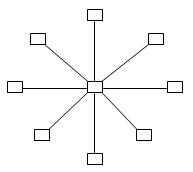 Topologi LAN jenis point-to-point : STAR
Topologi LAN jenis point-to-point : STAR
- MAN : Merupakan versi LAN ukuran lebih besar dan biasanya memakai teknologi yang sama dengan LAN. MAN mampu menunjang data dan suara, dan bahkan dapat berhubungan dengan jaringan televisi kabel. MAN hanya memiliki sebuah atau dua buah kabel dan tidak mempunyai elemen switching, yang berfungsi untuk mengatur paket melalui beberapa kabel output.
 WAN : Mencakup daerah geografis yang luas, seringkali mencakup negara atau benua. WAN terdiri dari kumpulan mesin yang bertujuan untuk menjalankan program-program (aplikasi) pemakai. Mesin ini disebut HOST. HOST dihubungkan oleh sebuah subnet komunikasi atau cukup disebut SUBNET. Tugas subnet adalah membawa pesan dari satu host ke host lainnya. Pada sebagian besar WAN subnet terdiri dari 2 komponen: kabel transmisi dan elemen switching.
WAN : Mencakup daerah geografis yang luas, seringkali mencakup negara atau benua. WAN terdiri dari kumpulan mesin yang bertujuan untuk menjalankan program-program (aplikasi) pemakai. Mesin ini disebut HOST. HOST dihubungkan oleh sebuah subnet komunikasi atau cukup disebut SUBNET. Tugas subnet adalah membawa pesan dari satu host ke host lainnya. Pada sebagian besar WAN subnet terdiri dari 2 komponen: kabel transmisi dan elemen switching.

- Internet : Terdapat banyak jaringan di dunia ini, seringkali dengan perangkat keras dan perangkat lunak yang berbeda-beda. Orang yang terhubung ke jaringan sering berharap untuk dapat komunikasi dengan orang lain yang terhubung ke jaringan lainnya. Keinginan seperti ini memerlukan hubungan antar jaringan yang seringkali tidak kompatibel dan berbeda. Kadang menggunakan mesin yang disebut GATEWAY sebagai penerjemah antar jaringan yang tidak kompatibel. Kumpulan jaringan yang terkoneksi disebut INTERNETWORK atau INTERNET. Bentuk INTERNET yang umum adalah kumpulan dari LAN yang dihubungkan oleh WAN.
3. Perangkat Lunak: Susunan Protokol Jaringan Komputer
Jaringan diorganisasikan sebagai suatu tumpukan lapisan (layer). Tujuan tiap lapisan adalah memberikan layanan kepada lapisan yang berada di atasnya. Misal lapisan 1 memberi layanan terhadap lapisan 2. Masing-masing lapisan memiliki protokol. Protokol adalah aturan suatu “percakapan” yang dapat dilakukan. Protokol mendefinisikan format, urutan pesan yang dikirim dan diterima antar sistem pada jaringan dan melakukan operasi pengiriman dan penerimaan pesan. Protokol lapisan ke-n pada satu mesin akan berbicara dengan protokol lapisan ke-n pula pada mesin lainnya. Dengan kata lain, komunikasi antar pasangan lapisan ke-n, harus menggunakan protokol yang sama. Misal, protokol lapisan 3 adalah IP, maka akan ada pertukaran data secara virtual dengan protokol lapisan 3, yaitu IP, pada stasiun lain
 Pada kenyataannya protokol lapisan n+1 pada satu mesin tidak dapat secara langsung berbicara dengan protokol lapisan n+1 di mesin lain, melainkan harus melewatkan data dan kontrol informasi ke lapisan yang berada di bawahnya (lapisan n), hingga ke lapisan paling bawah. Antar lapisan yang “berkomunikasi”, misal lapisan n dengan lapisan n+1, harus menggunakan suatu interface(antar muka) yang mendefinisikan layanan-layanannya. Himpunan lapisan dan protokol disebut arsitektur protokol. Urutan protokol yang digunakan oleh suatu sistem, dengan satu protokol per lapisan, disebut stack protocol. Agar suatu paket data dapat saling dipertukarkan antar lapisan, maka paket data tersebut harus ditambahkan suatu header yang menunjukkan karakteristik dari protokol pada lapisan tersebut.
Pada kenyataannya protokol lapisan n+1 pada satu mesin tidak dapat secara langsung berbicara dengan protokol lapisan n+1 di mesin lain, melainkan harus melewatkan data dan kontrol informasi ke lapisan yang berada di bawahnya (lapisan n), hingga ke lapisan paling bawah. Antar lapisan yang “berkomunikasi”, misal lapisan n dengan lapisan n+1, harus menggunakan suatu interface(antar muka) yang mendefinisikan layanan-layanannya. Himpunan lapisan dan protokol disebut arsitektur protokol. Urutan protokol yang digunakan oleh suatu sistem, dengan satu protokol per lapisan, disebut stack protocol. Agar suatu paket data dapat saling dipertukarkan antar lapisan, maka paket data tersebut harus ditambahkan suatu header yang menunjukkan karakteristik dari protokol pada lapisan tersebut.
Satu stasiun dapat berhubungan dengan stasiun lain dengan cara mendefinisikan spesifikasi dan standarisasi untuk segala hal tentang media fisik komunikasi dan juga segala sesuatu menyangkut metode komunikasi datanya. Hal ini dilakukan pada lapisan 1.
 Pemberian Header pada Lapisan-lapisan
Pemberian Header pada Lapisan-lapisan
Karena begitu kompleknya tugas-tugas yang harus disediakan dan dilakukan oleh suatu jaringan komputer, maka tidak cukup dengan hanya satu standard protokol saja. Tugas yang komplek tersebut harus dibagi menjadi bagian- bagian yang lebih dapat di atur dan diorganisasikan sebagai suatu arsitektur komunikasi.
Menanggapi hal tersebut, suatu organisasi standard ISO (International Standard Organization) pada tahun 1977 membentuk suatu komite untuk mengembangkan suatu arsitektur jaringan. Hasil dari komite tersebut adalah Model Referensi OSI (Open Systems Interconnection). Model Referensi OSI adalah System Network Architecture (SNA) atau dalam bahasa Indonesianya Arsitektur Jaringan Sistem. Hasilnya seperti pada Gambar OSI Layer dan Header yang menjelaskan ada 7 lapisan (layer) dengan nama masing-masing.
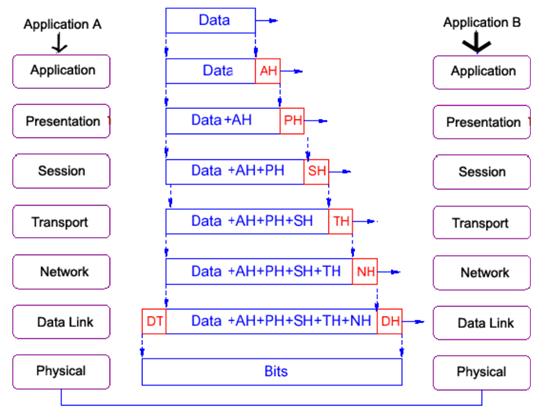 OSI Layer dan Header
OSI Layer dan Header
Gambar OSI Layer dan Header juga menggambarkan header-header yang diberikan pada setiap lapisan kepada data yang dikirimkan dari lapisan ke lapisan.
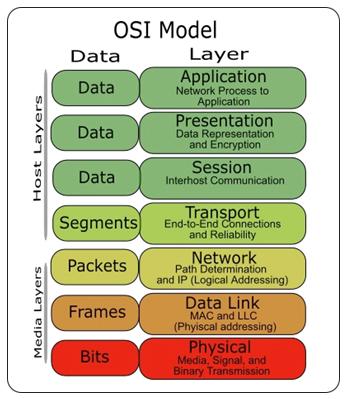 OSI Model: Gambaran Tiap Layer
OSI Model: Gambaran Tiap Layer
Setiap lapisan memiliki tugas yang berbeda satu sama lain. Berikut masing- masing tugas dari tiap lapisan:
7) Application Layer : menyediakan layanan untuk aplikasi misalnya transfer file, email, akses suatu komputer atau layanan.
6) Presentation Layer : bertanggung jawab untuk menyanjikan informasi. Lapisan ini membuat dua host dapat berkomunikasi.
5) Session Layer : membuat sesi untuk proses dan mengakhiri sesi tersebut. Contohnya jika ada login secara interaktif maka sesi dimulai dan kemudian jika ada permintaan log off maka sesi berakhir. Lapisan ini juga menghubungkan lagi jika sesi login terganggu sehingga terputus.
4) Transport Layer : lapisan ini mengatur pengiriman pesan dari host-host di jaringan. Pertama data dibagi-bagi menjadi paket-paket sebelum pengiriman dan kemudian penerima akan menggabungkan paket-paket tersebut menjadi data utuh kembali. Lapisan ini juga memastikan bahwa pengiriman data bebas kesalahan dan kehilangan paket data.
3) Network Layer : lapisan bertanggung jawab untuk menerjemahkan alamat logis jaringan ke alamat fisik jaringan. Lapisan ini juga memberi identitas alamat, jalur perjalanan pengiriman data, dan mengatur masalah jaringan misalnya pengiriman paket-paket data.
2) Data Link Layer : lapisan data link mengendalikan kesalahan antara dua komputer yang berkomunikasi lewat lapisan physical. Data link biasanya digunakan oleh hub dan switch.
1) Physical Layer : lapisan physical mengatur pengiriman data berupa bit lewat kabel. Lapisan ini berkaitan langsung dengan perangkat keras seperti kabel, dan kartu jaringan (LAN CARD).
Selain referensi model arsitektur protokol OSI, ada model arsitektur protokol yang umum digunakan yaitu TCP/IP (Transfer Control Protokol/Internet Protocol). Arsitektur TCP/IP lebih sederhana dari pada tumpukan protokol OSI, yaitu berjumlah 5 lapisan protokol. Jika diperhatikan pada Gambar Perbandingan TCP/IP dan OSI, ada beberapa lapisan pada model OSI yang dijadikan satu pada arsitektur TCP/IP. Gambar tersebut juga menjelaskan protokol-protokol apa saja yang digunakan pada setiap lapisan di TCP/IP model.
Beberapa protokol yang banyak dikenal adalah FTP (File Transfer Protocol) yang digunakan pada saat pengiriman file. HTTP merupakan protokol yang dikenal baik karena banyak digunakan untuk mengakses halaman-halaman web di Internet.
 Perbandingan TCP/IP dan OSI
Perbandingan TCP/IP dan OSI
Berikut ini penjelasan lapisan layanan pada TCP/IP :
» Lapian Application, menyediakan komunikasi antar proses atau aplikasi pada host yang berjauhan namun terhubung pada jaringan.
» Lapisan Transport (End-to-End), menyediakan layanan transfer end-to- end. Lapisan ini juga termasuk mekanisme untuk menjamin kehandalan transmisi datanya. Layanan ini tentu saja akan menyembunyikan segala hal yang terlalu detail untuk lapisan di atasnya.
» Lapisan Internetwork, fokus pada pemilihan jalur (routing) data dari host sumber ke host tujuan yang melewati satu atau lebih jaringan yang berbeda dengan menggunakan router.
» Layanan Network Access/Data link, mendefinisikan antarmuka logika antara sistem dan jaringan.
» Lapisan Physical, mendefinisikan karakteristik dari media transmisi, pensinyalan dan skema pengkodean sinyal
4. Aplikasi Jaringan Komputer
Jaringan komputer saat ini diterapkan hampir dalam semua tempat seperti: bank, perkantoran, universitas, rumah sakit, bidang pariwisata, hotel, dan bahkan rumah. Semua ini diawali dengan komputerisasi. Komputerisasi memberikan kemudahan dalam penyelesaian banyak tugas dan meningkatkan kebutuhan untuk saling berbagi informasi antar bagian terkait, dan kebutuhan untuk pengamanan dan penyimpanan data. Kebutuhan tersebut kemudian dijawab oleh teknolgi jaringan komputer.
Hingga saat ini jaringan komputer sudah menjadi kebutuhan umum masyarakat, dan karena itu pemahaman dasar tentang jaringan komputer diperlukan, terutama bagi orang-orang yang berkecimpung dalam dunia teknolgi informasi.
Sharing File dan Printer
Printer belakangan ini sudah semakin murah. Namun jika tiap komputer harus punya satu printer itu namanya pemborosan. Pemakaian printer yang di beberapa warnet yang punya puluhan klien saja sudah cukup ditangani oleh 2 sampe 3 printer. Sebuah divisi dalam sebuah perusahaan yang punya 10 komputer dalam satu ruangan, menurut saya cukup memiliki maksimal 4 printer saja. kecuali perusahaan percetakan yang kerjanya cetak-mencetak dengan frekuensi yang tinggi. Intinya kalo ngomong soal usaha, biaya produksi bisa dikurangi hanya dengan mengurangi printer. Belum lagi faktor cartridge yang harganya hampir sama dengan harga printer itu sendiri… alamak!
Model pemakaian satu printer untuk beberapa user ini sering dikenal dengan Printer Sharing. Ada beberapa metode yang dapat digunakan untuk membuat beberapa komputer berbagi satu printer. Mulai dari model jaringan LAN, switch printer, bahkan manual switch alias colokin ke komputer jika perlu saja.
Dalam ulasan kali ini saya akan memaparkan langkah-demi-langkah setting printer agar dapat dipakai oleh beberapa komputer dengan memanfaatkan fasilitas File and Printer Sharing punya Windows. Mungkin bagi sebagian dari Anda tulisan ini sudah tidak relevan lagi, tapi tidak mengapa. Saya sengaja memuat kembali tulisan ini untuk menyediakan referensi bagi rekan yang masih membutuhkan. Terlebih lagi cara ini bisa sangat menghemat penggunaan printer terutama untuk Lab, kantor, rental dan Warnet.
Sebelum memulai langkah berikut saya asumsikan Anda telah menyiapkan jaringan LAN Anda. Masing-masing komputer sudah memiliki IP addres yang tepat dan tergabung daam sebuah workgroup. Di sini saya pakai nama default “WORKGROUP” untuk nama network yang saya gunakan.
Jika Anda masih tertarik untuk menyimak langkah pemilihan kabel dan cara membuat krimping kabel UTP untuk jaringan, silakan klik di sini. Soal topologi jaringan, silakan Anda pilih sendiri sesuai keperluan Anda.
Pada proses printer sharing ini ada dua tahap yang perlu dilakukan sebagai berikut:
Pertama, Membuka Fasilitas Sharing Printer pada komputer Host.
Yang dimaksud dengan komputer host adalah komputer yang memiliki printer. Kalo di rental atau warnet, seringkali komputer host ini disebut sebagai server layanan. Printer yang ada di komputer inilah yang nantinya dibagi dan dipake rame-rame dengan memanfaatkan fasilitas File and Printer Sharing Windows. Namun ada baiknya Anda pastikan terlebih dahulu bahwa driver printer sudah terinstall dan dapat berjalan dengan baik.
Selanjutnya lakukan langkah berikut:
1. Buka Control Panel > Printer and Faxes, klik kanan pada Printer Anda > Pilih Sharing. Dalam contoh ini saya pakai printer HP Deskjet 4300 Series.
Selanjutnya akan muncul Tab Sharing Properties seperti di bawah ini. Pastikan Anda memilih Checkbox Share this printer, Beri nama sesuka Anda dan akhiri dengan klik OK. Jika ada permintaan CD Windows, atau konfirmasi dari printer sharing, pilih “Just Enable File and Printer Sharing” dan Klik OK.
Sampai di sini setting komputer host sudah selesai.
Selanjutnya Tahap kedua, yakni Setting Printer di komputer klien. Berikut langkah-langkahnya:
1. Buka Control Panel > Printer and Faxes > Pada tab di sebelah kiri pilih Add a Printer. Lebih jelasnya perhatikan gambar berikut:
2. Selanjutnya akan terbuka Add Printer Wizard, Klik Next
3. Pilih tipe printer yang akan digunakan, pastikan Anda memilih Network Printer > Next
4.Browse printer pada jaringan Anda, pastikan Anda tidak salah alamat akhiri dengan Next
5. Komputer akan mengkonfirmasi apakah Printer Jaringan ini akan dijadikan Printer Utama? Pilih sesuai kebutuhan. Saya menyarankan Anda pilih Yes > Next
6. Akhiri Wizard dengan klik Finish.
Anda sudah berhasil mengkoneksikan komputer klien ke printer jaringan. Berikutnya, silakan Anda print sebuah dokumen dari komputer klien menggunakan printer yang baru saja Anda setting. Semoga berhasil!
Dari : http://guntingbatukertas.com/sistem-operasi/windows/panduan-sharing-printer-di-jaringan/
SHARING FILE DAN PRINTER
DALAM JARINGAN
Jika kita ingin membuat sebuah jaringan komputer dengan menggunakan satu printer saja dan disharing kekomputer yang lainnya agar dapat dipakai bersama. Tidak masalah apakah anda menggunakan operating system yang bebeda. Yang terpenting adalah kemampuan anda mensetup. Untuk kebutuhan tersebut, paling tidak sudah tersedia jaringan (network), printer dan printer server (jika printer tidak support network).
MEMBUAT WORKGROUP
Sebelum berinteraksi dengn komputer lain dalam network, anda harus membuat sebuah workgroup. Prinsipnya adalah sebuah group komputer yang terhubung satu sama lain diatas sebuah network. Berikut langkah-langkah mengerjakannya. Setiap komputer dalam workgroup harus memiliki nama unik, sedangkan nama workgroup harus konsisten. Untuk membuat workgroup ikuti langkah-langkahnya :
Dalam windows XP klik start>control panel>network connections>set up a home or small office network. Saat diminta metode koneksi, pilih this computer connects to the internet through another computer on my network or through a residential gateway.
Kalau networking tidak hany sistem windows XP, pilih create a network setup disk. Ini akan membuat sebuah floopy yang akan anda gunakan untuk menjalankan wizard pada sistem non-XP yang terdapat dalam network. Sekarang jalankan wizard pada setiap sistem tambahan pada network. Pada sistem non-XP, browse floopy dan jalankan file netsetup.exe. Pada saat konfigurasi setiap sistem, assign setiap komputer dengan nama yang berbeda, namun nama workgroup harus sama. Apabila sudah selesai, maka anda telah berhasil membuat workgroup dan dapat memulai sharing file dan folder dengan komputer lain.
FILE SHARING
Dengan menyeleksi full control memungkinkan user dalam workgroup anda memodifikasi atau menghapus file-file yang ter-share. Anda dapat memilih file atau folder untuk dishare pada setiap komputer, namun user administratif saja yang bisa melakukan setting. Untuk mengetahui siapa saja yang memiliki hak tersebut,bisa dengan cara : start>setting>control panel>user accounts. Jika anda satu-satunya user, maka anda yang menjadi administrator.
Jika anda ingin share sebuah folder, klik kanan icon folder dan selekdi sharing and security. Klik tab sharing dan seleksi share this folder. Setelah anda memberi nama folder, semua komputer dalam workgroup anda dapat melihat isi dari folder tadi. Secara default, user hanya memiliki hak akses read only ke file-file didalam folder tadi dan tak dimungkinkan menyimpan perubahan yang dilakukan atau membuat file-file baru. Agar user dapat mengubah file-file tadi, caranya: klik kanan file, seleksi sharing and security, lalu tab sharing, permissions. Pada jendela yang muncul kemudian, beri cawang pada full control, change, atau read.
SHARE NETWORK PRINTER
Menyetup sharing printer sebenarnya sangat mudah, tergantung dari hardware yang ada. Jika memiliki network printer, anda tinggal mengikuti instruksi setup yang hadir bersama printer. Jika printer anda adalah jenis yang bisa jaringan (network-capable) tetapi anda belum memiliki print server, telitilah website pembuat printer untuk mengetahui print server yang sesuai dengan printer anda. Jika anda tidak menemukan print server yang compatible, jangan cemas karena masih banyak print server lain yang bisa bekerja dengan printer anda, sepanjang kedua device saling share baik via USB maupun parallel port. Koneksikan print server diantara router ethernet port dan printer. Untuk jaringan wi-fi, anda dapat menggunakan wireless print server yang terhubing via USB dan parellel port ke printer dan ke router.
MENAMBAH PRINTER KE PC LAIN
Anda perlu menjalankan add printer wizard pada setiap komputer sebelum dapat mengenali printer yang ter-share. Sekarang anda dapat membuat printer-printer lain dalam group access ke shared printer, tetapi setiap komputer harus menggunakan driver untuk operating system masing-masing.
Pertama kali, pastikan printer dan PC saling terhubung. Lalu jalankan add printers wizard melalui printer tasks yang ada dalam printers and faxes. Dalam wizard, pilih a network printers or a printer attached to another computer, lalu browse ke shared printer dan seleksi. Jika sudah anda kerjakan, anda dapat memprint ke shared printer dari beberapa komputer dalam workgroup.
Untuk jaringan wi-fi, keamanan dari file dan printer yang anda share adalah sejauh mana jaringan tersebut aman. Jadi jika menggunakan wi-fi network anda harus memastikannya terlindungi oleh firewall. Untuk lebih aman, pastikan server atau printer yang anda tambahkan support wired equivalent privacy (WEP) atau wi-fi Protected access (WPA) encryption, dan juga tambahkan device’s media access control (MAC) address ke daftar security settings router.
Dari : http://mangkecompany.net78.net/index_files/Page1015.htm
Cara mudah Share Printer di Windows XP
Ketika kita di warnet atau di kantor-kantor yang mempunyai banyak komputer yang saling terhubung ke jaringan komputer satu dengan yang lainnya jika diperhatikan printer yang digunakan hanya satu, tapi semua komputer yang terhubung ke jaringan bisa digunakan untuk menjalankan satu printer itu. Kok bisa ya? saya pengen nih. tapi bagaimana cara settingnya? bagaimana cara instal driver printernya? apakah sulit atau mudah caranya setting printernya? mungkin itu yang ada dipikiran kamu.
Sebuah printer bisa dioperasikan melalui banyak komputer yang menggunakan jaringan komputer lokal (LAN) dengan menggunakan fasilitas printer sharing (berbagi). Cara kerjanya begini, jadi kamu harus menginstal driver printer pada salah satu komputer (komputer utama untuk disambungkan langsung ke printer) dan komputer ini juga harus tersambung ke LAN (jaringan komputer), kemudian pada driver itu diaktifkan fitur printer sharingnya. jika sudah aktif fitur printer sharingnya, langkah selanjutnya adalah menyeting komputer komputer lain yang tersambung ke jaringan agar bisa mengoperasikan printer tersebut. cukup sederhana kan caranya?
Agar penjelasan di atas lebih jelas lagi, di bawah ini saya buatkan panduan cara instal printer sharing lan jaringan pada windows xp lengkap dengan gambar gambarnya.
1. Langkah pertama kita setting dulu pada komputer utama yang tersambung langsung pada printer. (dalam contoh ini driver pada komputer utama sudah terinstal). Klik pada menu Start kemudian pilih pada Printer and Faxes
2. Sesaat kemudian akan tampil jendela tempat driver printer yang telah terinstal. klik kanan mouse kamu pada salah satu driver printer yang akan disharing, kemudian pilih menu Sharing…
3. jendela printer sharing akan tampak seperti gambar di bawah ini, pilih pada Share this printer, kemudian klik pada Apply. Jika sudah diklik Apply maka printer siap untuk disetting pada komputer yang lain
4. Sekarang saatnya beralih pada komputer lain yang ingin disambungkan ke printer di komputer utama tadi agar bisa juga untuk mengoperasikan printer. Klik pada tombol Start kemudian klik pada Printer and Faxes
5. Sesaat kemudian jendela printer and faxs akan muncul, klik pada tombol Add a printer
6. nanti akan muncul jendela seperti ini Add printer Wizard, silahkan klik Next
7. pada jendela selanjutnya pilih pada A network printer, or a printer attached to another computer, kemudian kliknext
8. Pada jendela selanjutnya agar lebih mudah pilih pada browse for a printer, kemudian klik next
9. jendela selanjutnya dobel klik pada nama komputer utama yang terdapat printer sharing tadi, nanti akan muncul daftar printer yang telah kamu sharing pada komputer utama tadi, pilih jenis printernya, kemudian klik pada tombol Next
10. Jika muncul pertanyaan seperti gambar di bawah ini, klik pada tombol Next
11. kemudian nanti akan muncul jendela pemberitahuan, klik saja pada tombol Finish
ya begitu Cara mudah Share Printer di Windows XP.
Materi Interkoneksi LAN dan WAN
Perangkat Interkoneksi adalah perangkat yang menghubungkan satu jaringan dengan jaringan yang lain, misalnya antara satu LAN dengan LAN lainnya, atau antara LAN dengan WAN, dsb.
- Ada dua cara untuk menghubungkan LAN dengan LAN yaitu dengan BRIDGE atau dengan ROUTER.
- BRIDGE dipakai untuk menghubungkan dua LAN yang persis sama
- ROUTER dipakai untuk menghubungkan dua LAN yang sifatnya berbeda, juga antara satu LAN yang dikoneksi ke WAN.
- SWITCH bisa digunakan untuk menghubungkan beberapa LAN yang sama.
- GATEWAY bisa digunakan untuk menghubungkan dua buah jaringan yang memiliki protokol yang sangat berbeda, misalnya antara jaringan SNA dari IBM dengan jaringan NOVELL Netware.
Bridge
- Bridge adalah perangkat yang dirancang untuk menghubungkan dua LAN yang memiliki protokol identik pada lapisan fisik dan data-link. Karena protokol sama maka Bridge tidak memerlukan pengelolaan sinyal yang kompleks.
- Beberapa alasan utama pemakaian Bridge adalah:
- Keandalan, dengan membagi jaringan kedalam beberapa segmen yang dihubungkan dengan Bridge maka kegagalan dalam satu segmen tidak perlu menggagalkan operasi pada segmen lain. Apabila seluruh perangkat dipasang hanya dalam satu LAN maka suatu kegagalan dapat menyebabkan seluruh jaringan macet.
- Kinerja, apabila suatu jaringan memiliki banyak perangkat, maka biasanya kinerja menurun dengan semakin bertambahnya perangkat. Dengan membagi jaringan kedalam beberapa jaringan kecil yang dihubungkan dengan Bridge maka kinerja peralatan bisa lebih baik.
- Keamanan, jaringan yang terpisah bisa menerapkan sistem keamanan yang berbeda satu sama lain. Misalnya LAN untuk personalia dipisah dengan LAN untuk keuangan, dan tingakat pengamanan untuk LAN personalia dapat dibedakan dengan tingkat pengamanan untuk akses LAN keuangan.
- Geografis, apabila dua jaringan terpisah secara geografis maka sebaiknya keduanya tidak disatukan dengan kabel tetapi lebih baik terpisah dan dihubungkan dengan Bridge.
Fungsi Bridge pada gambar diatas :
- Membaca semua frame data yang ditransmisikan pada A dan menerima frame-frame tersebut yang ditujukan ke terminal pada B.
- Menggunakan protokol yang sama untuk A dan B untuk mentransmisikan frame-frame pada B.
- Melakukan hal yang sama untuk lalu-lintas data dari B ke A.
Router
- Seperti halnya sebuah Bridge, Router juga sebuah peralatan hardware atau software yang dipergunakan untuk mengarahkan informasi yang berasal dari protokol pengalamatan (routing ptotocol) sumber informasi ke protokol pengalamatan tujuan. Router melakukan pekerjaan satu langkah lebih maju dari Bridge karena Router akan memeriksa paket data akan ditujukan ke arah mana, bila arah-nya pada LAN yang sama maka Router tidak perlu bekerja lebih lanjut, tetapi arahnya ke LAN yang berbeda maka barulah Router bekerja mengarahkan paket data tersebut.
- Karakteristik lain dari Router adalah sbb:
- dapat mencari rute atau jalur yang terbaik antara dua segmen jaringan
- dapat mengelola dan menangani banyak tugas antar segmen
- dapat membantu mengelola lalulintas jaringan
- dapat menghubungkan dua segmen jaringan yang berbeda protokol lapisan fisik dan lapisan data-link, karena bekerja pada lapisan network.
- dipergunakan pada koneksi ke jaringan MAN dan WAN
- Protokol pada Router disebut “routing protocol”, antara lain adalah: inter-router protocol, serial-line protocol, dan protocol stack routing and bridging.
- Inter-router protocol adalah protokol yang mengatur pengarahan paket data antara satu router dengan router lainnya, misalnya: RIP (Routing Information Protocol) dari Novell, dan OSPF (Open Short Path First) dari Internet Engineering Task Force (IETF).
- Serial-line protocol adalah protokol yang menangani pengarahan paket data yang dikirim melalui koneksi serial seperti sistem dial-up yang menhubungkan router-router yang berbeda, termasuk diantaranya adalah: HDLC, SLIP (Serial Line Interface Protocol), dan PPP (Point-to-Point Protocol).
- Protocol Stack Routing and Bridging adalah protocol yang memutuskan apakah paket data harus diarahkan (routed) atau hanya diteruskan (bridged).
Switch
Beberapa sifat yang menarik dari Hub yang bersifat Switch adalah sbb:
- Tidak diperlukan perubahan-perubahan tertentu terhadap software maupun hardware pada perangkat yang terhubung untuk mengubah LAN dengan Hub menjadi LAN dengan Switch.
- Masing-masing perangkat yang terhubung ke Switch memiliki kapasitas yang sebanding dengan kapasitas yang tersedia pada LAN Hub. Pada Hub Bus kapasitas 10 Mbps sebenarnya dibagi-bagi secara bersama oleh setiap perangkat yang terhubung. Pada Switch setiap perangkat dapat memiliki kapasitas yang sama sebesar 10 Mbps.
- Hub berdasarkan Switch dapat berkembang dengan mudah.
Contoh sebuah LAN pada sebuah kantor yang memakai HUB dan SWITCH diperlihatkan pada gambar berikut ini.
Perusahaan utama yang memproduksi peralatan jaringan dan interkoneksi-nya antara lain adalah : Cisco, D-Link, ProLink, AT&T, dan Black Box.
Gateway
Gateway adalah perangkat yang mampu menterjemahkan signal dari satu sistem jaringan ke sistem jaringan lainnya yang memiliki protokol berbeda. Sebagai contoh setiap jaringan lokal memiliki gateway untuk berkomunikasi dengan jaringan luar katakanlah dengan internet.
